새로운 시스템인 win11은 사용할 때 항상 크고 작은 문제가 있습니다. 예를 들어 일부 친구는 헤드폰을 컴퓨터에 연결한 후 소리가 나지 않는다고 보고했습니다. 이 경우 오디오 장치를 다시 시작하면 문제를 해결할 수 있습니다. 해결 방법은 아래에서 살펴보겠습니다.

2. 제어판을 열고 "하드웨어 및 사운드"를 찾습니다.
3. 하드웨어 및 사운드에서 "Realtek High Definition Audio Manager"를 찾습니다.
4. 관리자 오른쪽 하단에서 "Jack 설정"을 찾습니다. 5. 그런 다음 "AC97 전면 패널"을 확인하고 확인 후 오른쪽 하단에 있는 "확인"을 클릭합니다.
6 그런 다음 오디오 장치가 자동으로 다시 로드될 때까지 기다리면 됩니다.
방법 2: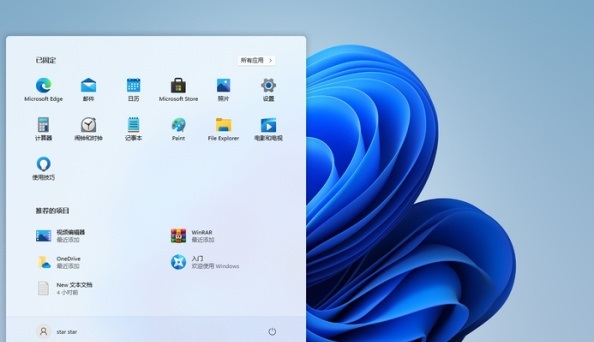 1. 장치를 다시 로드해도 헤드폰에서 소리가 나지 않는 문제를 해결할 수 없는 경우 시스템을 다시 설치하는 수밖에 없습니다.
1. 장치를 다시 로드해도 헤드폰에서 소리가 나지 않는 문제를 해결할 수 없는 경우 시스템을 다시 설치하는 수밖에 없습니다.
2. 먼저 이 사이트에서 win11 미러 시스템을 다운로드하세요.
3. 이번 win11 시스템에서는 일부 버그가 수정되었으며, 헤드폰에서 소리가 나지 않는 문제가 발생하지 않을 수 있습니다.
4. win11 시스템을 다시 설치하는 방법을 모르는 경우 오른쪽에 있는 링크를 클릭하여 관련 튜토리얼을 볼 수 있습니다.
위 내용은 win11 컴퓨터에 헤드폰을 연결한 후 소리가 들리지 않는 문제를 해결하는 방법의 상세 내용입니다. 자세한 내용은 PHP 중국어 웹사이트의 기타 관련 기사를 참조하세요!